
29 юли се навършват точно една година от официалното стартиране на Windows 10. За да отбележи първата годишнина на операционната система, Microsoft през последните 6-7 месеца усилено работи, подготвяйки нова голяма актуализация с кодово име Redstone, която в крайна сметка беше наречена Anniversary Актуализация (номер на версията на ОС 1607, версия 14393).
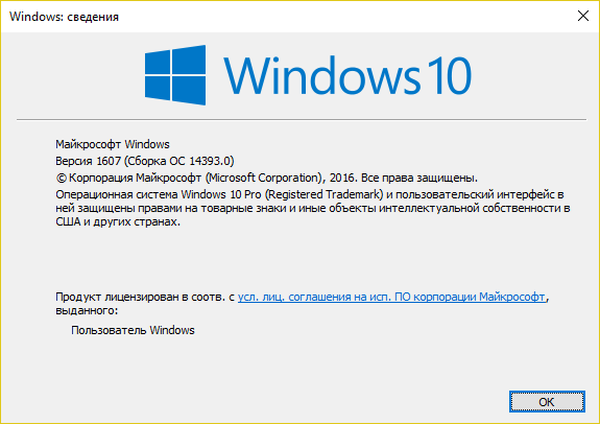
Буквално точно тази актуализация стана достъпна за широката публика, така че сега е моментът да ви разкажем за най-интересните нови елементи, съдържащи се в новата версия на „десетките“.
Има толкова много промени, че актуализацията може да се нарече Windows 10.1. Нека започнем с най-забележителните.
Съдържание:
Ново старо меню
Използвате активно менюто за стартиране в Windows 10? Много потребители ще отговорят на „Не“ по простата причина, че „Старт“ само частично изглежда по начина, по който преди - във версия 10 организацията му е претърпяла големи промени и е била подчинена на новата концепция за плочки, въведена в Windows 8. Въпреки това, годишният ъпдейт носи редица допълнителни иновации които обещават да подобрят използваемостта при използване на менюто "Старт".
Бутонът „Всички приложения“ е премахнат, тъй като списъците с наскоро добавени и често използвани приложения вече са обединени с други приложения. Изключването, параметрите и други бутони вече са отделени от общия списък с приложения и се преместват вляво. Аватарът на потребителския акаунт също се премести там..
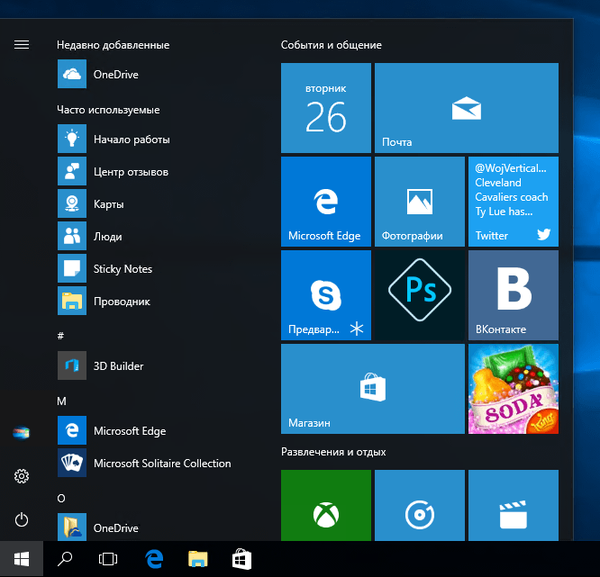
Менюто също се промени в така наречения режим на таблети - Microsoft върна старото (както в Windows 8) таблично оформление на всички инсталирани приложения.
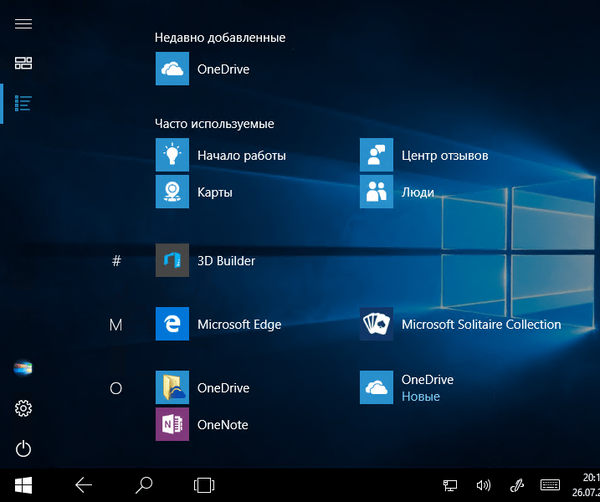
Мастило за Windows
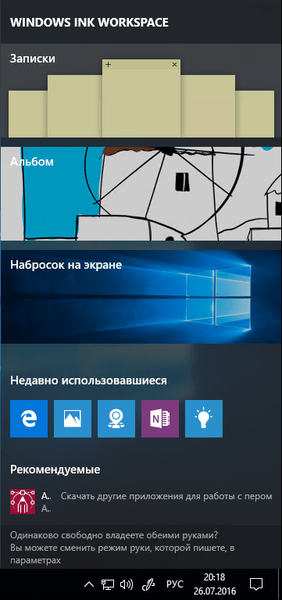 Поддръжката за разпознаване на ръкопис и скициране е налична в предишни версии на Windows - всичко това е реализирано за устройства с докосване като Surface Book, Surface Pro 3 и 4, но за да бъда честен, възможностите за използването им досега бяха сравнително скромни. Windows Ink има амбицията да промени това коренно. Това не е просто друга функция на операционната система, а цяло работно пространство - група приложения, обединени около идеята за предоставяне на най-естествените възможности за обработка на ръкописни бележки, рисунки и скици.
Поддръжката за разпознаване на ръкопис и скициране е налична в предишни версии на Windows - всичко това е реализирано за устройства с докосване като Surface Book, Surface Pro 3 и 4, но за да бъда честен, възможностите за използването им досега бяха сравнително скромни. Windows Ink има амбицията да промени това коренно. Това не е просто друга функция на операционната система, а цяло работно пространство - група приложения, обединени около идеята за предоставяне на най-естествените възможности за обработка на ръкописни бележки, рисунки и скици.
Говорим за функции като съставяне на бързи бележки ("Бележки"), диаграми, рисунки, скици ("Албум") и ръкописни редакции на екрани, създадени от автоматични работници в момента на стартиране на приложението ("Скица на екрана"). За чертане на прави линии и правилни ъгли е осигурен виртуален владетел, който е в комплект с компас.
Панелът на Windows Ink се извиква чрез натискане на бутон върху стилуса или чрез щракване върху иконата на писалката на лентата на задачите. Ако не се появи, трябва да щракнете с десния бутон на мишката върху лентата на задачите и да изберете „Покажи бутон за работно пространство на Windows Ink“. На устройства с активирано докосване с химикалка работното пространство на Windows Ink може да се активира дори на заключения екран.
Разбира се, в региони с поддръжка на Cortana Windows Ink има много повече полза. Например, когато създава бележка, споменаваща думата „утре“, цифров асистент може автоматично да създаде съответното напомняне в календара. Това работи с други думи, включително имената на места - Кортана може да ги маркира на картата..
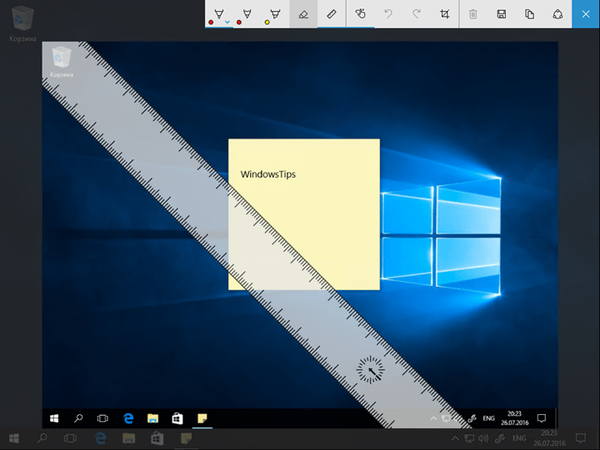
Функциите на Windows Ink са интегрирани в други приложения на Microsoft. Например в приложението Карти можете да измерите разстоянието между две точки с помощта на начертана линия, а Microsoft Office ви позволява да изберете текст с помощта на цифрова писалка или да изтриете думи, като ги зачеркнете. Между другото, в Windows Store вече има специална секция, наречена „Windows Ink Collection“, която съдържа други приложения за работа с химикалката. Можете да влезете в него от панела на Windows Ink, като кликнете върху връзката в секцията „Препоръчано“.
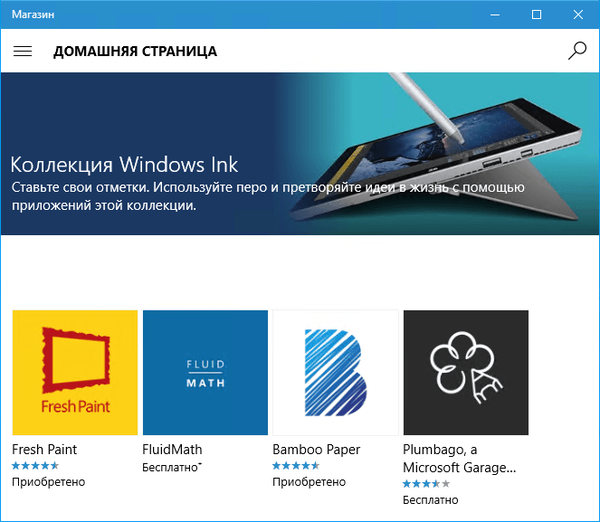
Като цяло, ако имате устройство с сензорен екран и поддръжка за активен стилус, Anniversary Update ще го превърне в пълноценен цифров ноутбук с изключително мощни и гъвкави функции..
Лента за задачи, център за известия
Вече доста солидният набор от функции на лентата на задачите е обогатен с няколко нови функции, но те са свързани най-вече с универсални приложения. По-специално иконите, фиксирани на лентата на заданията на приложенията, вече могат да показват активни индикатори. Например, иконата на пощата ще ви покаже колко непрочетени съобщения са във вашата пощенска кутия, докато иконата на Skype ще ви информира за входящи съобщения и пропуснати повиквания..

Емблемите могат да бъдат изключени, като отидете в „Опции“ -> "Персонализация" -> "Задача".
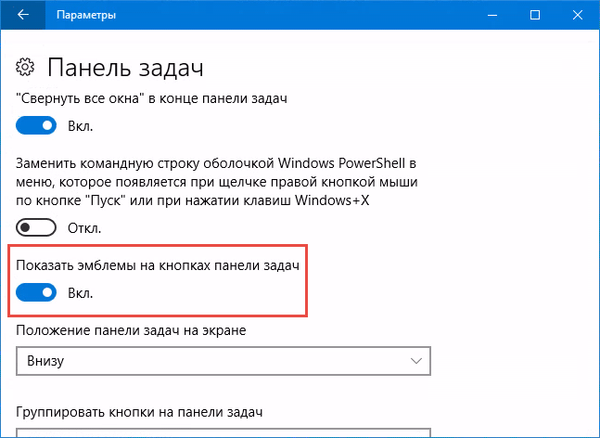
Събитията в календара вече са интегрирани в системния часовник: като кликнете върху времето в лентата на задачите, можете да видите планираните събития заедно с бутона „+“, което ви позволява бързо да преминете към добавяне на ново събитие в приложението Календар.
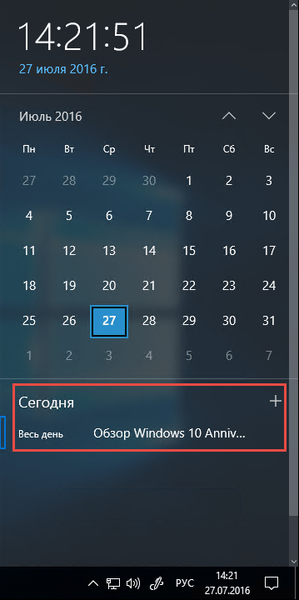
Контролният панел за силата на звука реализира възможността за превключване между различни източници на възпроизвеждане, ако е свързан повече от един. Когато използвате конфигурацията на няколко монитора, часовникът сега се появява в лентата на задачите на всеки дисплей.
Накрая настройките на лентата на задачите са преместени в "Параметри" -> "Персонализация" -> Лента на задачите.
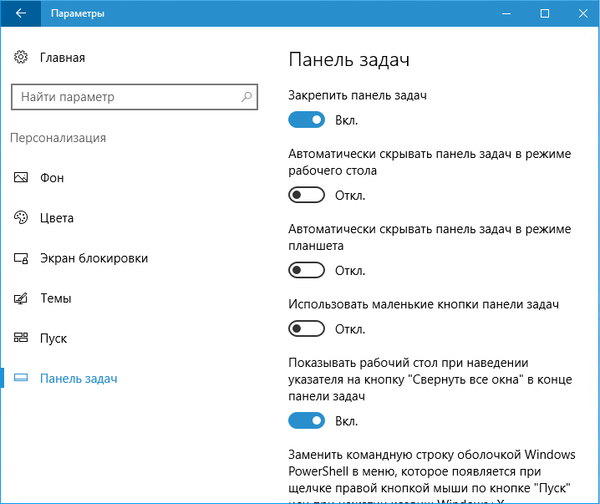
Както преди, можете да получите достъп до тях от контекстното меню на лентата на задачите.
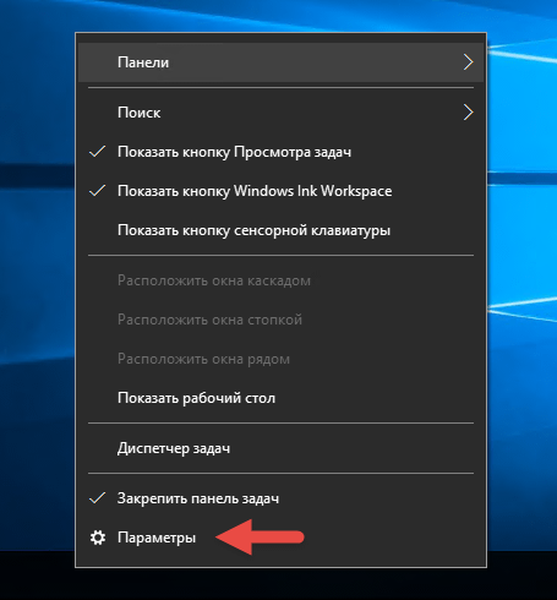
Забележими са промените в центъра за уведомяване. На първо място, иконата на центъра за известия е преместена в областта вдясно от часовника. Сега той показва броя на новите известия, както и анимираното лого на приложението, от което идва уведомлението.

Известията вече са групирани по приложение и някои от тях съдържат изображения.
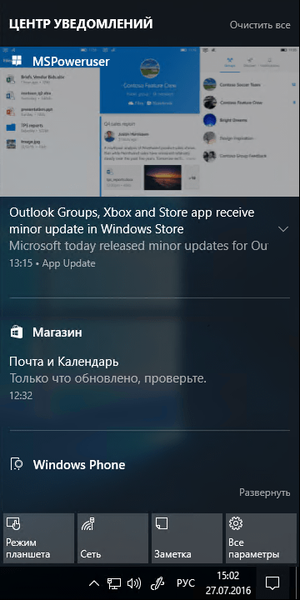
Можете да отхвърлите уведомление, като кликнете върху средния бутон на мишката. Подобно щракване върху заглавката на приложението веднага ще отхвърли всички известия в групата..
В раздела "Параметри" -> „Известия и действия“ Известията могат да бъдат присвоени приоритет: Нормален, висок или най-висок. Тук можете също да зададете броя на известията, видими в центъра за известия, поотделно за всяко приложение. По подразбиране всяко приложение може да показва три известия.
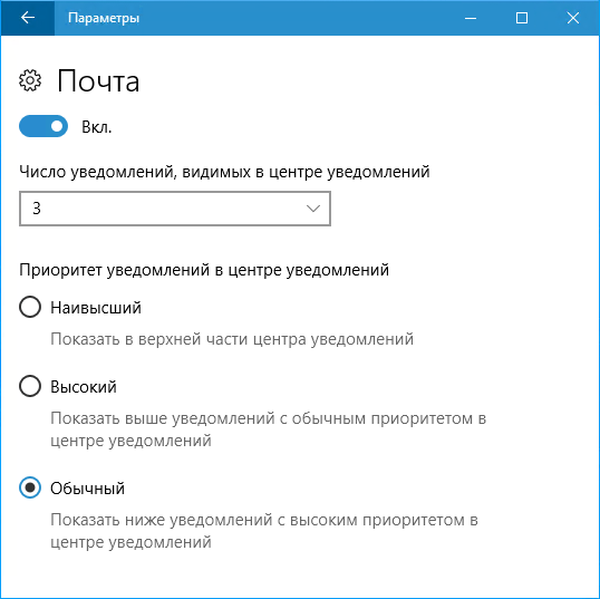
Известията могат също да бъдат присвоени с висок приоритет чрез контекстното меню в центъра за уведомяване чрез щракване с десния бутон върху заглавката на приложението.
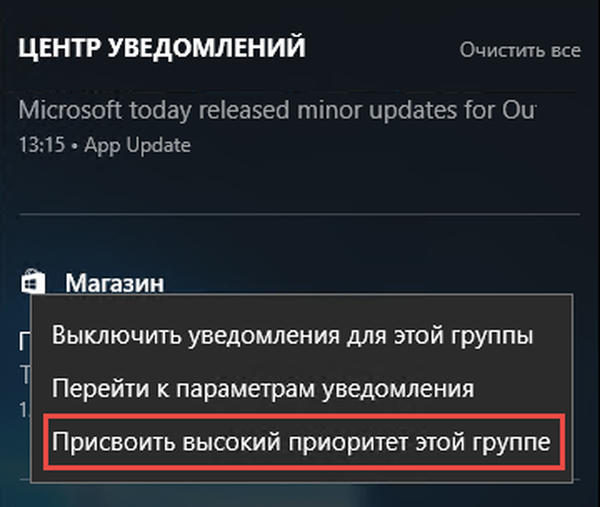
В актуализацията на годишнината можете да конфигурирате бързи действия, разположени в долната част на центъра за известия. По-специално във "Параметри" -> „Известия и действия“ можете да промените реда на бутоните ...
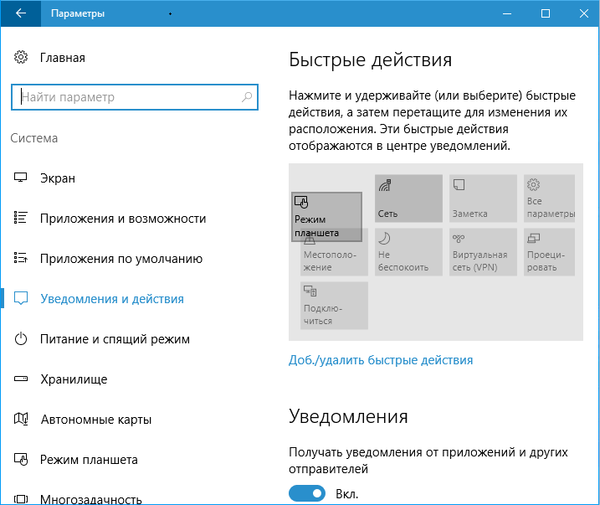
... и добавете или премахнете ненужните бързи действия.
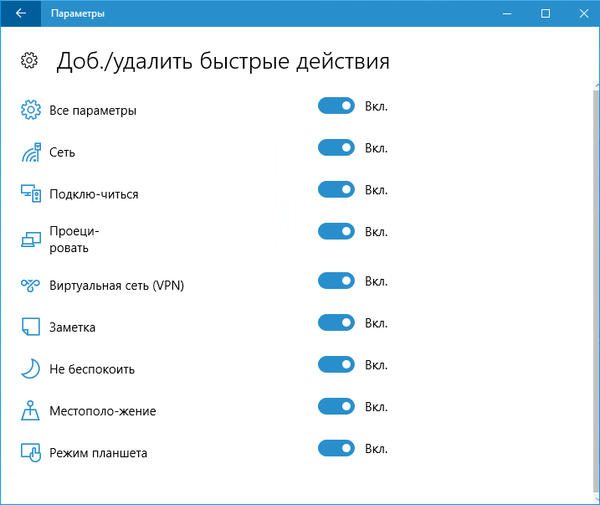
Microsoft Edge: разширения, уеб известия и др
Новият уеб браузър на Microsoft, който наследи Internet Explorer, бавно придобива нови функции, без които не е предопределено да се превърне в истинска алтернатива на пазарните лидери в браузърите. Така в актуализацията на годишнината Microsoft Edge получи дългоочакваната поддръжка за разширения. Изборът им все още не е голям, но някои от най-популярните, включително рекламните блокери, вече са налични..
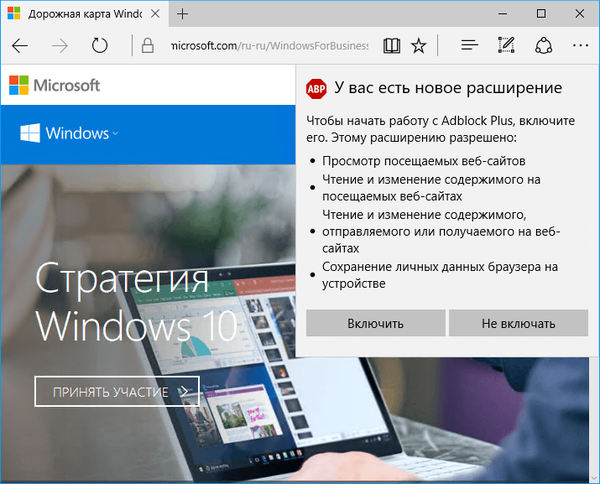
И за да повиши безопасността на сърфирането в Интернет и да намали консумацията на енергия, Microsoft последва стъпките на Google Chrome и въведе механизъм в новата версия на браузъра, който автоматично спира възпроизвеждането на Flash съдържание, което не е неразделна част от страницата (рекламни банери и др.).
Тези от вас, които искат да получават известия за сайтове, ще се радват да знаят, че Edge вече поддържа и уеб известия. Тази функция вече е активирана и работи в Skype за уеб и други услуги..
Можете да прочетете повече за новата версия на Microsoft Edge като част от актуализацията на годишнината в отделна статия..
Изглед на задачите
Интерфейсът за представяне на задачи вече ви позволява да докирате прозорци и всички прозорци на едно приложение, като ги правите видими на всеки виртуален работен плот. За да направите това, щракнете с десния бутон на мишката върху прозорец в интерфейса за преглед на задачите и изберете опцията „Покажи този прозорец на всички настолни компютри“ или „Показване на прозорци на това приложение на всички настолни компютри“, в зависимост от това, от което се нуждаете.

Плюс това, View Task View сега поддържа нов жест на тъчпада, за да превключвате между множество настолни компютри. За съжаление, тя не работи с всички тъчпада. За да проверите, докоснете с четири пръста тъчпада и прекарайте пръст наляво или надясно.
Екраните за заключване и влизане са малко по-добри
Първо, когато възпроизвеждате музика през Groove Music, в долния десен ъгъл на заключения екран се показва панел с бутони и обложка на албуми. Т.е. Сега можете да контролирате възпроизвеждането директно от заключения екран.

Microsoft не забрави да изпълни едно от исканията на потребители, които се притесняват от безопасността на личните данни, а именно: имейл адресът вече няма да се показва на екрана за вход. Ако изведнъж се наложи да го активирате, отидете на "Параметри" -> "Сметки" -> Опции за вход и активирайте опцията „Показване на информация за акаунта (като имейл адрес) на екрана за вход“.
И накрая, екранът за вход сега използва фоновото изображение от заключения екран, а преходът от заключващия екран към екрана за вход се придружава от нов визуален ефект.

Повишена енергийна ефективност
Несъмнено това е едно от най-важните подобрения в актуализацията на годишнината. По-конкретно, по-високо ниво на енергийна ефективност е обявено за свързания режим на готовност, т.е. Състояние, при което устройство едновременно консумира минимално количество енергия, но не губи връзката си с Интернет. Microsoft, уви, все още не е споделила подробна информация по тази тема, т.е. не е ясно как оптимизациите в юбилейната актуализация могат да удължат живота на батерията на дадено устройство.
Microsoft промени мнението си за Skype ... отново
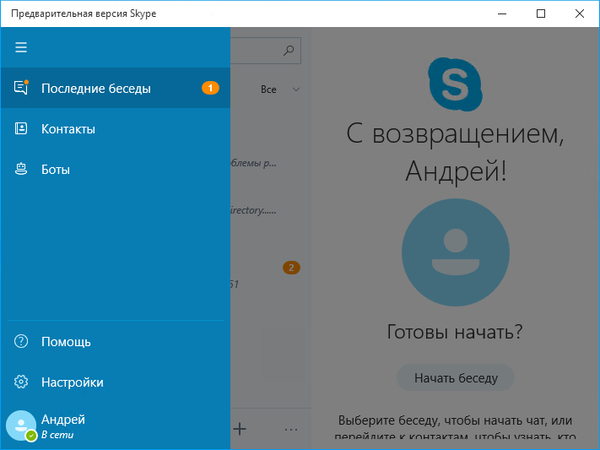
Ако някога сте използвали Windows 8 или 8.1, тогава вероятно знаете, че в допълнение към обикновената настолна версия на Skype, потребителите на G8 са имали и така наречената „модерна“ версия на Skype, работеща в режим на цял екран.
Месец преди пускането на Windows 10, Microsoft неочаквано обяви прекратяването на поддръжката за Skype Modern и обеща някой ден да пусне универсално приложение, което ще работи както на компютри, така и на смартфони с Windows 10. В резултат на това десетте най-много излязоха с безполезното приложение Skype Skype , която пренасочва към страницата за изтегляне на настолната версия на клиента и с първата голяма актуализация на операционната система Microsoft ни предложи три приложения, които могат поотделно да изпълняват една от основните функции на Skype - незабавен месинджър, гласови повиквания и видео разговори вас. Тези функции са интегрирани във версията на системата за смартфони..
Сега Microsoft отново промени решението си: по-нататъшното развитие на отделни приложения на Skype беше преустановено и на тяхно място в Anniversary Update се появи ново универсално приложение, което обещава да бъде истинска заместител на настолния Skype.
Кортана продължава да става по-умен
За съжаление, Microsoft не преподава Кортан на великия и мощен руски език, но го надари с нови умения за онези страни, в които е подкрепен. Така например, сега можете да започнете да използвате цифровия асистент без предварителна идентификация, което е стъпка в съвсем правилната посока. Това вероятно ще успокои малко нарастващата параноя сред потребителите на Windows, които се опасяват, че Кортана гледа, записва и след това изпраща всяка част лична информация до Microsoft. Разбира се, ако се нуждаете от по-конкретна и ефективна помощ от Cortana, ще трябва да се идентифицирате и да използвате личния си акаунт в Microsoft.
Специално за новата версия на операционната система, разработчиците научиха Cortana да разпознава допълнителна контекстуална информация и нови команди. Например, ако получите имейл, потвърждаващ данните за полета, асистентът ще ги добави към вашия календар. Освен това, когато добавите среща в календара, която се пресича с друго събитие, Кортана ще предложи да прехвърлите едно от пресичащите се събития в друг момент. Плюс това, Cortana сега отговаря на команди като например „Изпрати документ на Word на Иван, че работих снощи“ или „Кой магазин за играчки посетих миналата Коледа?“.
За потребители на Windows 10 Mobile или Android асистентът ще ви уведоми за пропуснато повикване, входящо съобщение или критично изтощена батерия на вашето мобилно устройство. Тя дори ще се обади на телефона ви, ако сте го оставили някъде, но не си спомняте къде точно. Cortana ще помогне на феновете да слушат музика да разпознаят непозната песен и ако имате абонамент за Groove Music Pass, тя ще започне да възпроизвежда песента или изпълнителя, който сте посочили.
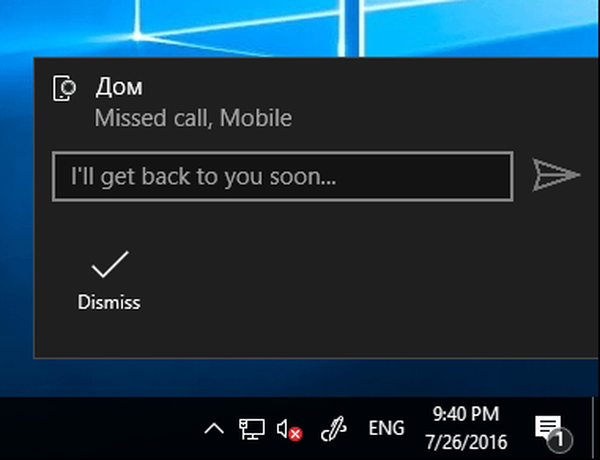
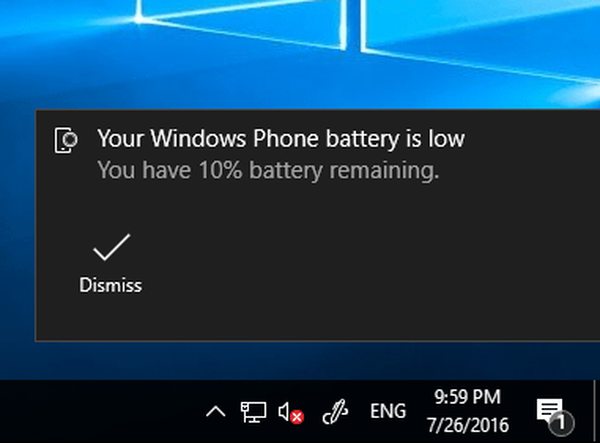
И накрая, сега цифровият асистент присъства дори на нивото на заключения екран, т.е. можете да й дадете своите гласови команди, без първо да отключите устройството - при условие че функцията за събуждане на Hey Cortana е активирана в настройките.
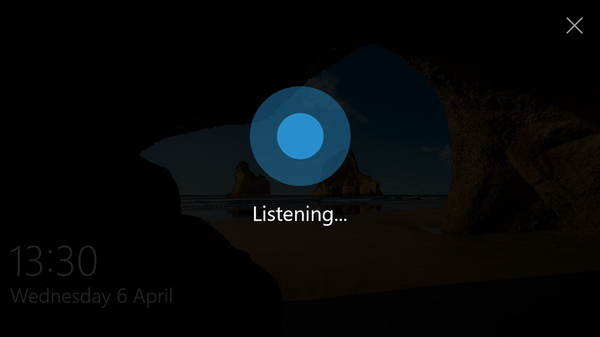
Многофакторна автентификация за приложения и уебсайтове
Поддръжката на сензори за пръстови отпечатъци, премахваща необходимостта от въвеждане на парола при въвеждане на потребителски акаунт, е налична в Windows 10 от самото начало като част от функцията Windows Hello. Но като част от актуализацията на годишнината, автентификацията чрез сканиране с пръстов отпечатък или разпознаване на лице и ретина може да се използва не само при влизане, но и за разрешаване в приложенията, както и на сайтове, отворени в Microsoft Edge.
Свържете приложението
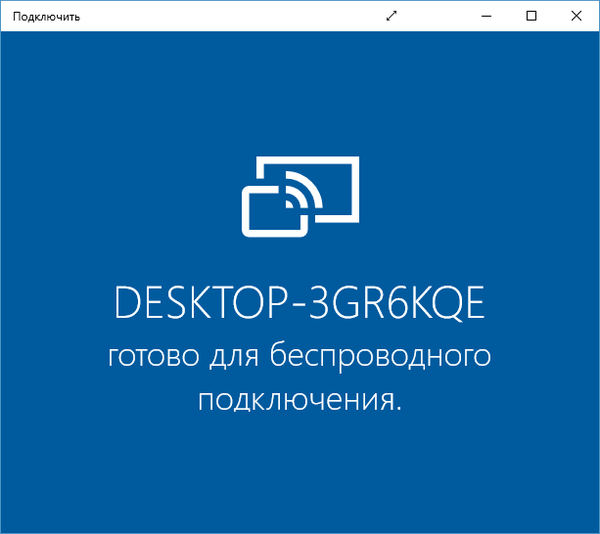
В юбилейната актуализация наборът от редовни програми бе попълнен с новото приложение „Connect“, което ви позволява да прожектирате екрана на смартфон с Windows 10 Mobile върху дисплей на компютър в режим на непрекъснато, без да се налага да използвате специален док или Miracast за това.
Ако обаче нямате смартфон на Windows с поддръжка на Continuum, но вашият компютър е оборудван с адаптер Miracast, тогава можете да използвате това приложение, за да проектирате изображение от друг компютър или телефон на екрана си..
Windows + Linux
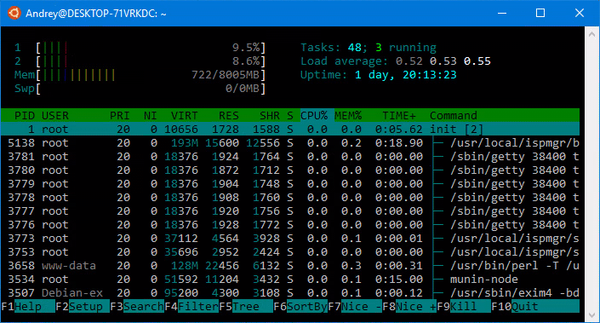
Почти паднах от стола си, когато разбрах, но Microsoft, заедно с Canonical, внедриха поддръжка за обвивката на Ubuntu Linux Bash в Windows 10. Това не е виртуална машина или някакъв друг трик, това е Linux подсистема, която работи "с Windows", а не " на Windows ".
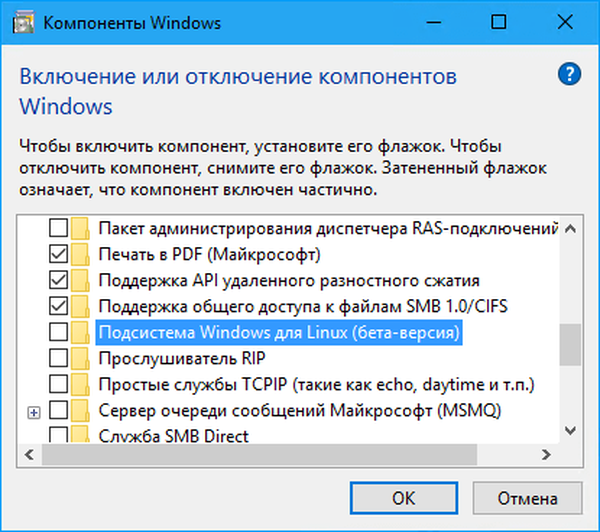
Сред някои интересни функции на подсистемата Linux в Windows 10 са поддръжка на основни SSH команди за управление на Linux сървъри и устройства, възможност за използване на Bash скриптове за автоматизиране на задачи и работа с файловата система на Windows.
Приложение за настройки
Има и много промени. Фонът на приложението вече е напълно бял, всеки раздел има своя уникална икона, полето за търсене се намира в центъра на главната страница и в горния ляв ъгъл на страниците с категории. Освен това лентата за търсене е придобила интерфейс за подсказка за търсене..
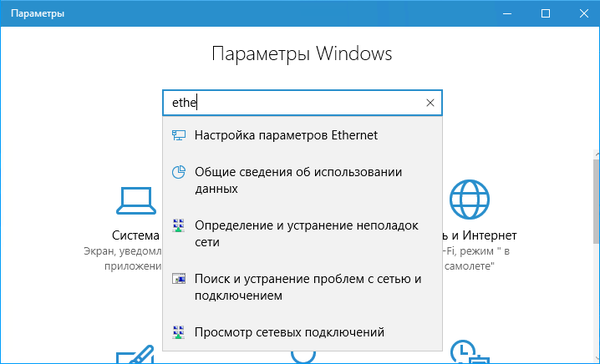
На страниците с категории се появиха нови раздели и опции. Нека се запознаем с някои от тях:
Системата: функция за нулиране се появи в раздела „Приложения и функции“ - тя ви позволява да върнете приложение в първоначалното му състояние, ако не работи правилно.
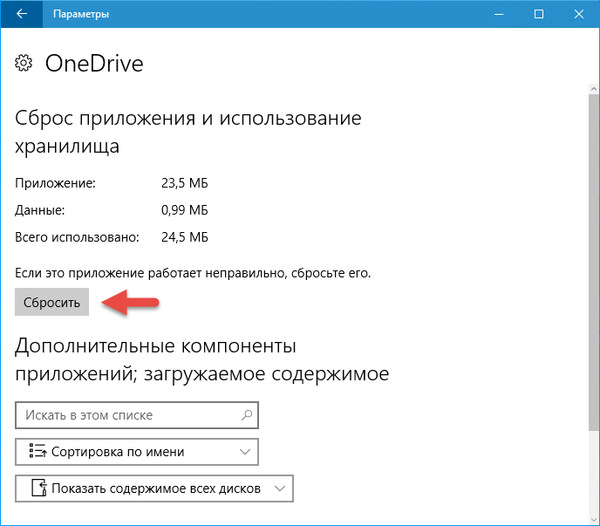
Системата: Разделът „Спасяване на батерията“ е преименуван на „Батерия“. Добавена е нова опция, наречена "Работещ Windows", която позволява на системата временно да деактивира приложението, ако използва твърде много ресурси във фонов режим;
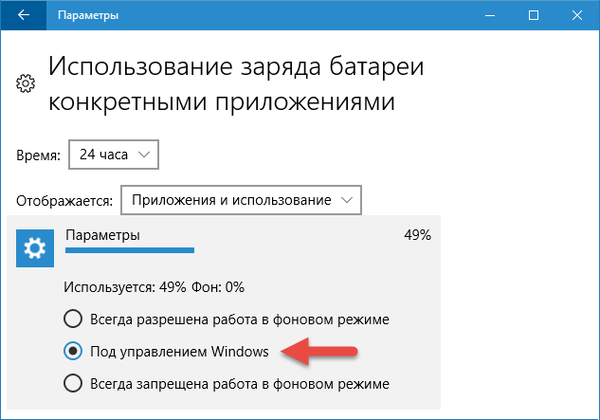
Системата: в „Таблетен режим“ можете да активирате автоматично скриване на лентата на задачите в съответния работен режим;
Системата: в "Съхранение" -> системно задвижване -> "Временни файлове" Сега можете да изтриете файлове от предишна версия на Windows. Преди това трябваше да използвате стария инструмент за почистване на диска за това;
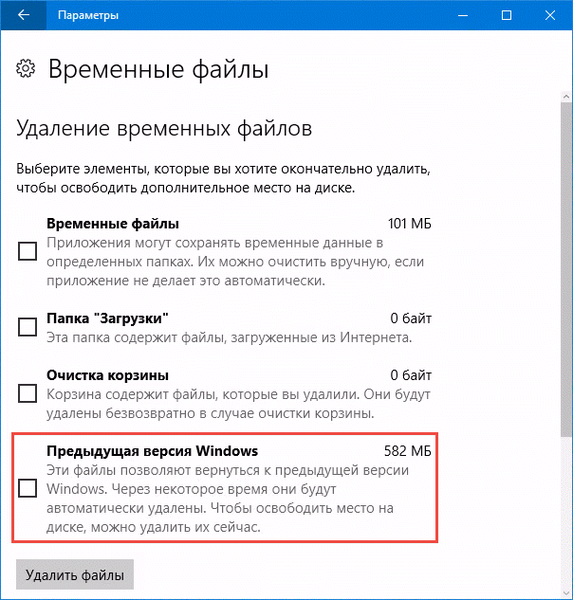
Системата: нов раздел "Проекция на този компютър", който ви позволява да активирате / деактивирате проекцията на изображението от вашия телефон или компютър с Windows на екрана на текущото устройство. За безжично прожектиране устройството трябва да поддържа приемането на стандартен сигнал Miracast;
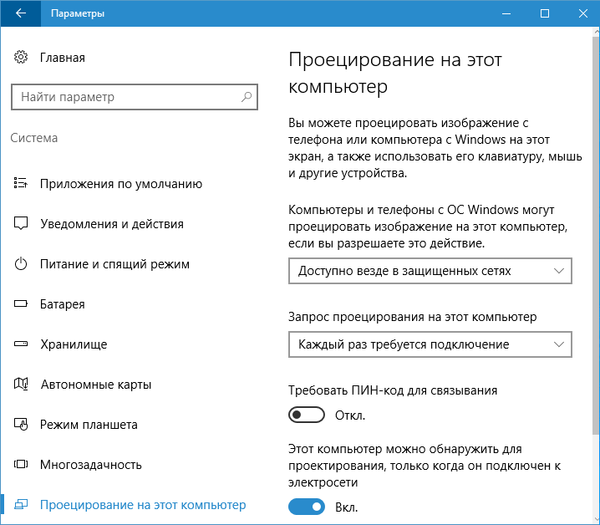
Системата: нов раздел „Приложения за уебсайтове“ - ви позволява да деактивирате свързването на универсални приложения с уебсайтове. Например, ако не искате TripAdvisor да стартира, когато отворите едноименния уебсайт в браузъра, този раздел ще ви помогне да разрешите проблема;
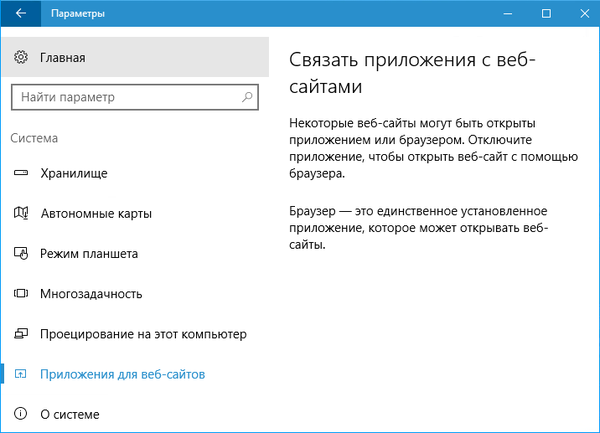
Персонализация: в цветовите настройки се появи превключвател между дизайнерските режими на универсалните приложения - светъл или тъмен. Можете също да коригирате цвета в заглавието на прозореца отделно от менюто "Старт", лентата на задачите и центъра за уведомяване;
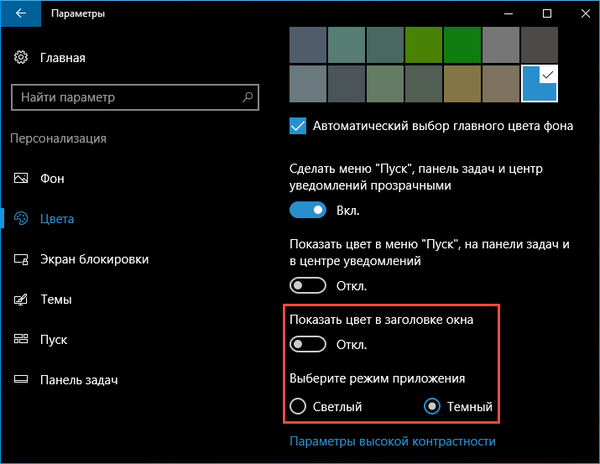
Мрежа и Интернет: нов раздел „Състояние“, показващ състоянието на интернет връзката, както и връзки към всички свързани връзки в системата. Този раздел съдържа и нов параметър "Network Reset", който ви позволява да инсталирате отново всички мрежови компоненти в случай на неправилна работа;
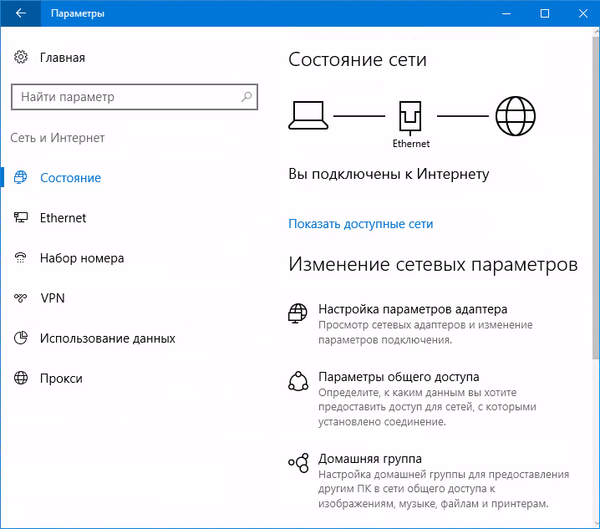
Мрежа и Интернет: нов раздел Mobile Hot Spot, който ви позволява да създадете точка за достъп за разпространение на безжичен, кабелен или мобилен интернет.
Актуализация и сигурност: параметри за периода на активност, добавени, за да се избегнат автоматични рестартирания, за да завършите инсталирането на актуализации, когато компютърът се използва;
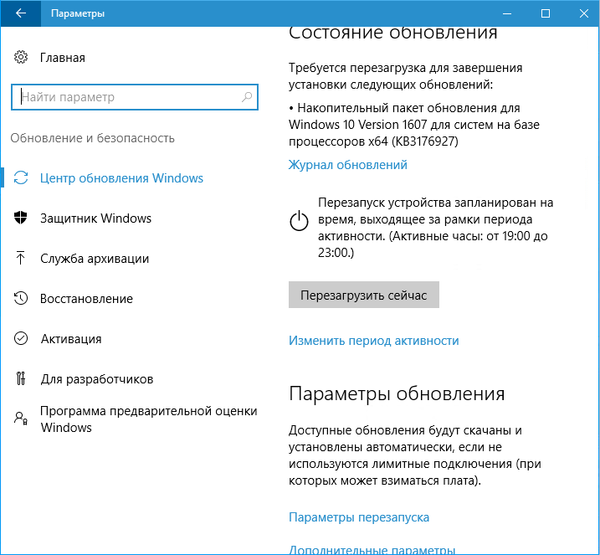
Актуализация и сигурност: офлайн защитник добавена в раздела Windows Defender Ако в системата има антивирус на трета страна, ще бъде налична нова опция за ограничено периодично сканиране (повече подробности тук);
Актуализация и сигурност: в раздела „Активиране“ се появи инструмент за отстраняване на проблеми с активирането, който може да помогне за активиране на системата дори след подмяна на компютърни компоненти.
Актуализация и сигурност: редица нови опции в раздела „За програмист“;
Актуализация и сигурност: параметрите на програмата за предварителна оценка са преместени в отделен раздел.
Какво друго?
Инсталирайки Windows 10 Anniversary Update, ще намерите други промени. Ето няколко от тях:
- Ако, не дай Боже, нещо доведе до аварийно изключване на системата, ще забележите, че „синият екран на смъртта“ сега съдържа QR код, който ви позволява да преминете от сканиращото устройство на страница с няколко препоръки, които могат да помогнат за решаването на проблема;
- Нова версия на Windows Store с преработен интерфейс (повече подробности тук);
- Преработени диалогови диалогов прозорец на потребителя;
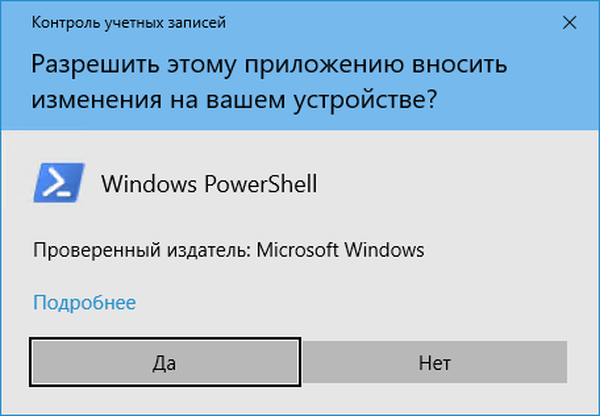
- Ново приложение „Бърза помощ“ (повече подробности тук);

- Интерфейсът на командния ред, миниатюрите на лентата на задачите и Hyper-V са оптимизирани за High-DPI дисплеи;
- Надстройка от Windows 10 Professional до Enterprise Edition сега без рестартиране.
заключение
Това са промените в Anniversary Update, втората основна актуализация за Windows 10. Както можете да видите, нещо е добавено, нещо е подобрено, но голяма част от това, което потребителите искаха да видят, все още не се прилага. Не е браузър с раздели, нито Cortana от руски език, нито нормален клиент OneDrive с възможност за преглед на файлове в Explorer, без да ги изтеглят на устройството. Независимо от това, следващата голяма актуализация, която ще излезе през 2017 г. (според слуховете, изданието ще се състои през пролетта), може да доведе до промяна..
Както всички предишни основни актуализации, Anniversary Update се пуска постепенно чрез Windows Update. Т.е. не всеки ще го получи днес. Може да отнеме дни, дори седмици, преди актуализация да стане достъпна за всяко устройство.
Специално за ортодоксални потребители, които не обичат постоянните актуализации на системата, Подготвихме статия за това как да деактивирате получаването на актуализации в Windows 10.
P.S. Не забравяйте да споделите впечатленията си след инсталирането!
Приятен ден!











